360手机助手电脑版怎么连接手机 连接手机的方法
无需数据线,轻松实现手机与电脑连接
通常情况下,手机连接电脑只需通过数据线即可完成。当数据线损坏或暂时找不到时,我们是否就无法实现手机与电脑的连接呢?答案当然是否定的。借助360手机助手,您无需数据线也能轻松连接手机,让您摆脱数据线的束缚。
360手机助手电脑版连接手机步骤详解
以下是使用360手机助手电脑版连接手机的详细步骤:
1. 在电脑上打开计算机,双击“我的手机”图标。
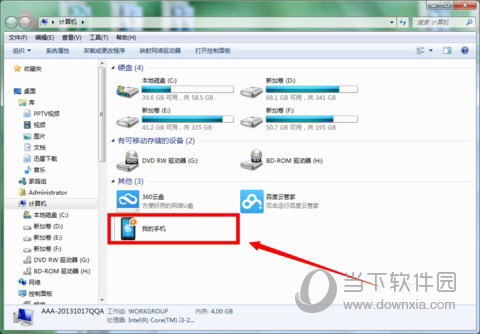
2. 在弹出的界面上点击“立即链接”按钮。
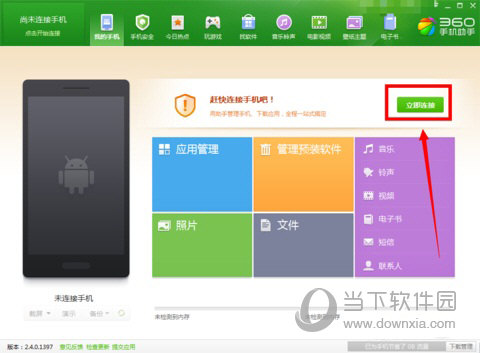
3. 接着会弹出连接方式选择的界面。
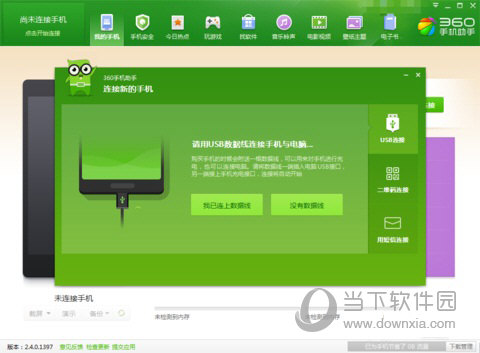
4. 若没有数据线,可以点击“二维码链接”,使用起来也比较方便。
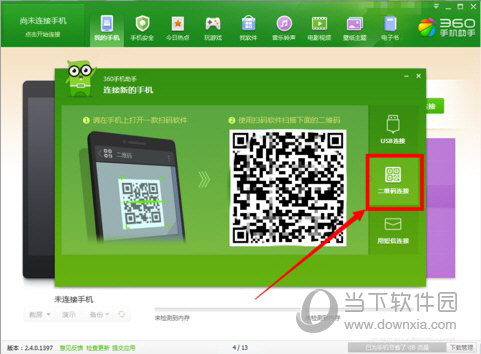
5. 打开手机上的360小助手界面,点击右上角的二维码图标,然后对准电脑上的二维码进行扫描。
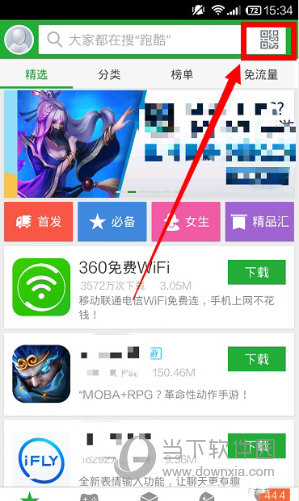
6. 接着会在电脑和手机上分别看到电脑手机连接的加载进程。
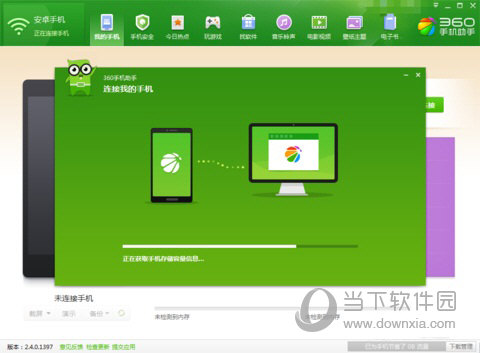
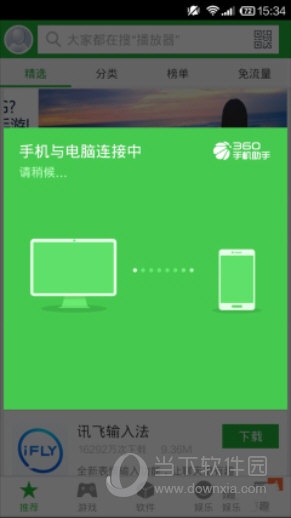
7. 连接成功后,电脑和手机都会出现成功的提示界面。
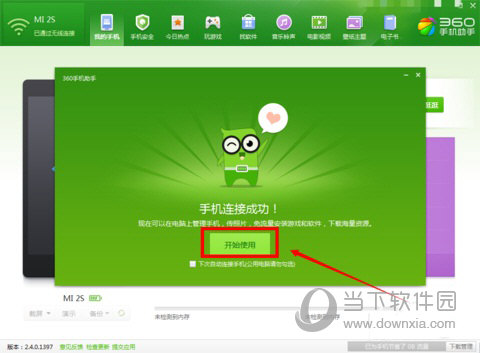
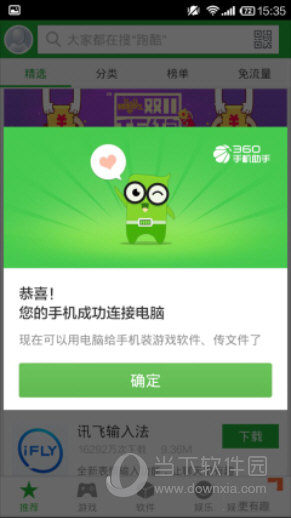
8. 在电脑的连接成功界面上,点击“开始使用”按钮,即可进入各种应用的界面。
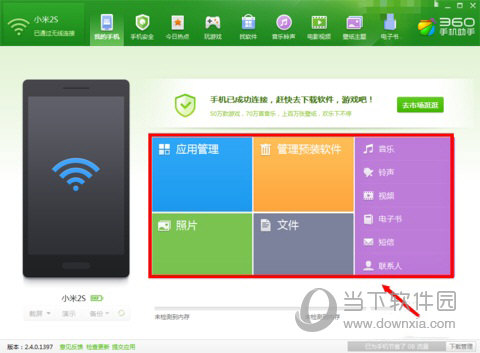
9. 点击其中任何一个文件进行操作,手机上都会出现请求确认信息,点击允许即可。
版权声明:以上内容作者已申请原创保护,未经允许不得转载,侵权必究!授权事宜、对本内容有异议或投诉,敬请联系网站管理员,我们将尽快回复您,谢谢合作!

















